1. はじめに
DBeaver で SSH トンネルを設定する方法を覚書として残しておきます。
DBeaver はデータベース管理ツールで、MySQL や PostgreSQL などのデータベースに接続することができます。
SSH トンネルを設定することで、リモートサーバーに接続する際に安全にデータを送受信することができます。
AWS の EC2 経由で RDS に接続するための設定方法となります。
2. 接続設定画面の一般タブ
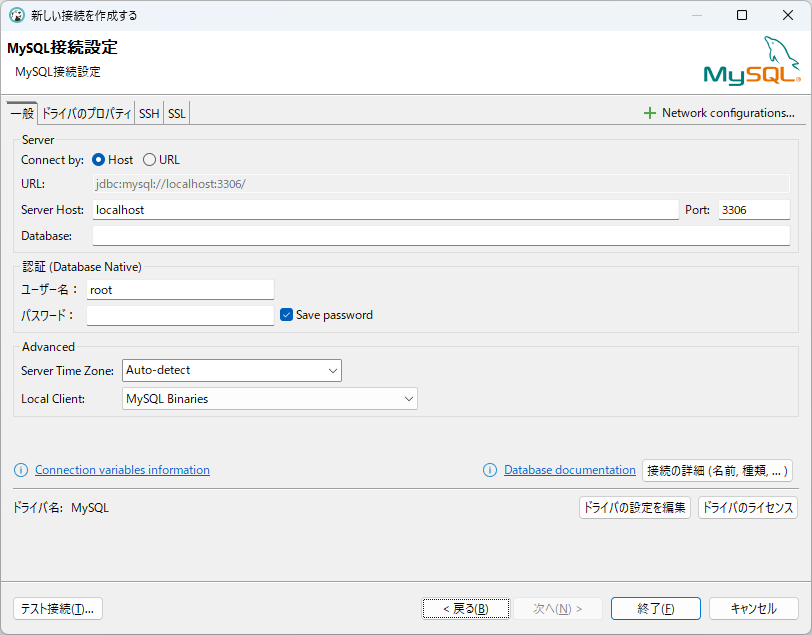
一般タブで設定する箇所は以下の通りです。
Server Host: RDS のエンドポイント
Port: RDS のポート番号
Database: データベース名
ユーザー名: データベースに接続するユーザー名
パスワード: データベースに接続するパスワード
3. 接続設定画面のSSHタブ
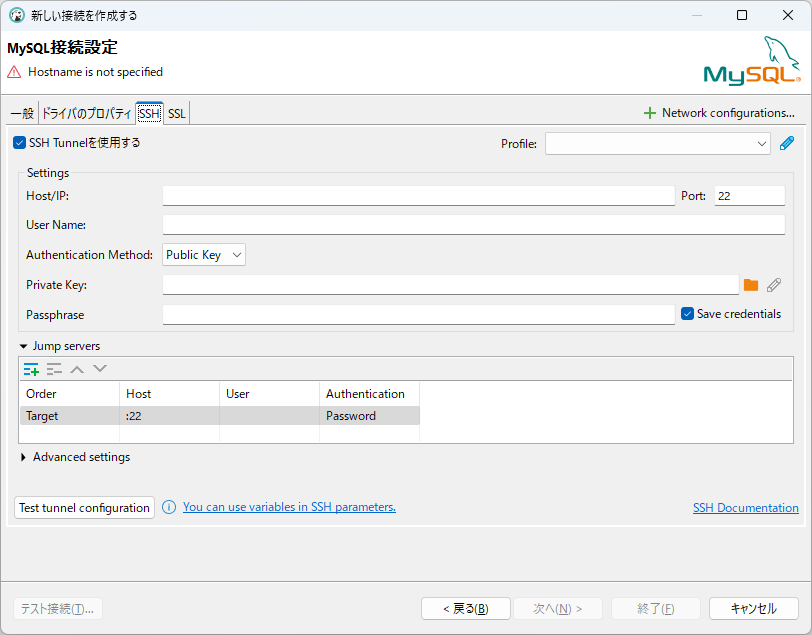
SSHタブで設定する箇所は以下の通りです。
Host/IP: EC2 のパブリック DNS、またはパブリック IP
Port: SSH 接続のポート番号
User Name: EC2 に接続するユーザー名
Authentication Method: Public Key
Private Key: 秘密鍵のパス
多段で接続する場合は、Jump servers に中継するサーバーの情報を設定します。
このとき、Settings の情報を + で追加することで、複数の中継サーバーを設定することができます。
上から順に接続されるため、最初に接続するサーバーを一番上に設定します。
4. まとめ
DBeaver は DB クライアントとしては非常に使いやすいツールです。
エディタを使って SQL 文を書くこともでき、クエリの実行結果をグラフィカルに表示することもできます。
GUI でも CUI でも使えるので、データベースの操作を行う際には非常に便利です。
触ったことなければ、ぜひ触ってみてください。
A. 参考サイト
DBeaverでSSH Tunnelを設定してみる
DBeaverでSSHトンネリングの設定をするメモ


コメント